Yhteensopivuusnäkymän käyttöönotto Internet Explorer 11:ssä (IE11)
Internet Explorer 8:sta alkaen Microsoft toimitti Internet Explorerissa yhteensopivuusnäkymäominaisuuden, joka auttaa käyttäjiä käsittelemään verkkosivujen hahmonnusongelmia. Se toteutettiin painikkeena osoiteriville. Kun sitä painetaan, se voi nopeasti muuttaa IE8+:n kanssa yhteensopimattoman sivuston renderöimään oikein Internet Explorerin nykyisessä versiossa. siirtynyt vanhempaan yhteensopivaan tilaan, jossa sama verkkosivu renderöitiin kustannuksella, että reunassa tuetut uudet standardit poistetaan käytöstä tila. Alla olevassa kuvakaappauksessa näet kyseisen painikkeen IE10:ssä:

Internet Explorer 11:ssä yhteensopivuusnäkymäpainike poistetaan osoitepalkista, koska asiakirjatilat ovat nyt vanhentuneet. Microsoft katsoi, että painike oli täyttänyt tarkoituksensa, koska on kulunut useita vuosia siitä, kun Microsoft esitteli X-UA-Compatible-tunnisteet. Verkkokehittäjien piti lisätä nämä X-UA-yhteensopivat sisällönkuvauskentät verkkosivustonsa HTML-otsikkoon osoittavat web-sivujen yhteensopivuuden, äläkä jätä käyttäjän huoleksi painikkeen hahmontamista oikein sivu. Nyt Microsoft odottaa kaikkien verkkokehittäjien päivittävän verkkosivustonsa toimimaan uusimman reunatilan kanssa ja välttävän asiakirjatilojen käyttöä, paitsi jos ne ovat tilapäisiä. Entä jos jotkin sivustot eivät vieläkään näy oikein? Oletko sinä käyttäjä juuttunut tämän ominaisuuden menettämiseen ja saada rangaistuksen siitä, että kehittäjä ei ole päivittänyt verkkosivustoaan? Ei, itse asiassa yhteensopivuusnäkymä
ominaisuus jää edelleen selaimeen. Näin voit ottaa sen käyttöön tai poistaa sen käytöstä.Mainos
- Napsauta Asetukset-kuvaketta IE11:n oikeassa yläkulmassa:
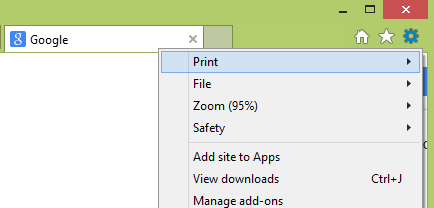
- Valitse Yhteensopivuusnäkymän asetukset avattavasta valikosta. Seuraava valintaikkuna tulee näkyviin.
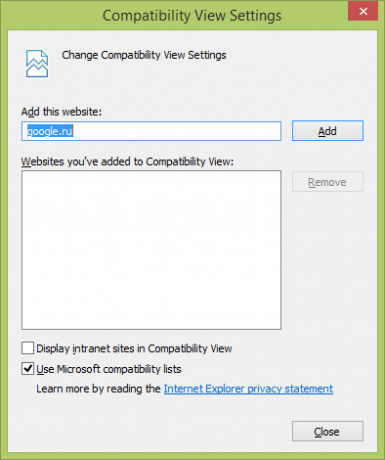
- Ota yhteensopivuusnäkymäominaisuus käyttöön valitsemalla Käytä Microsoftin yhteensopivuusluetteloita -valintaruutu. Tämän valintaruudun valinnan poistaminen poistaa ominaisuuden käytöstä, mikä tarkoittaa, että se ei käytä Microsoftin tarjoamia luetteloita verkkosivujen hahmontamiseen oikein.
- Voit silti pakottaa tietyt sivustot näyttämään aina yhteensopivuusnäkymässä lisäämällä ne yhteensopivuusnäkymäluetteloon käyttämällä "lisää tämä verkkosivusto" -vaihtoehtoa, mutta verkkokehittäjiä suositellaan päivittämään verkkosivustonsa toimimaan IE11:n reunalla tila.
Se siitä! Tässä on lisätietoja tästä IE11:n muutoksesta alkaen Technet:
Yhteensopivuusnäkymä-painike yrittää korjata rikkinäisen standardeihin perustuvan verkkosivuston saamalla sivun näyttämään samalta kuin Internet Explorer 7:ssä. Nykyään kuitenkin enemmän standardeihin perustuvia verkkosivustoja rikotaan, kun ne yrittävät näyttää samalta kuin Internet Explorer 7:ssä. Yhteensopivuusnäkymän käyttöönoton ja käyttämisen sijaan kehittäjät päivittävät palvelinkokoonpanonsa muotoon lisää X-UA-Compatible-sisällönkuvauskentät, jotka pakottavat sisällön "reunaan", jolloin Yhteensopivuusnäkymä-painike kadota. Näiden muutosten tueksi Yhteensopivuusnäkymä-painike on poistettu kokonaan Internet Explorer 11:stä.

